PIXMA MG3052 – instrukcja konfiguracji Wi-Fi
Niektóre punkty dostępu (czasami nazywane routerami lub koncentratorami) są wyposażone w przycisk automatycznego połączenia oznaczony skrótem „WPS”, który odnosi się do funkcji Wi-Fi Protected Setup.
Umożliwia to podłączanie uprawnionych urządzeń, takich jak drukarka PIXMA, do sieci bez konieczności podawania hasła oraz zapewnia szybką i łatwą metodę ich podłączania.
Ta metoda jest zdecydowanie najłatwiejszym sposobem podłączenia drukarki PIXMA. Jeśli punkt dostępu ma przycisk WPS, wybierz opcję „Metoda połączenia WPS” poniżej, aby uzyskać instrukcje na temat podłączania urządzeń przy użyciu tej metody.
Jeśli punkt dostępu nie obsługuje funkcji WPS, można skorzystać z alternatywnej instrukcji podłączania drukarki PIXMA. Wystarczy wybrać opcję „Standardowa metoda połączenia” poniżej.
Metoda połączenia WPS
Przed użyciem metody opartej na przycisku WPS należy spełnić pewne warunki:
- Punkt dostępu musi mieć fizyczny przycisk WPS. proszę sprawdzić z konfiguracją urządzenia. Szczegółowe informacje można znaleźć w instrukcji obsługi.
- Sieć musi być zabezpieczona za pomocą protokołu WPA (Wi-Fi Protected Access) lub WPA2. Większość punktów dostępu z funkcją WPS nie będzie łączyć się za pomocą metody WPS, jeżeli używane jest zabezpieczenie WEP (Wired Equivalent Privacy) lub gdy nie są włączone zabezpieczenia. Informacje na temat metody zabezpieczeń używanej w sieci bezprzewodowej znajdziesz w ustawieniach sieci bezprzewodowej komputera.
Postępuj zgodnie z poniższymi krokami, aby zakończyć konfigurację.
1. Upewnij się, że router bezprzewodowy jest w zasięgu drukarki, a przycisk WPS może być wciśnięty.
2. Naciśnij i przytrzymaj przycisk [Wireless/Bezprz.] (A) na drukarce, aż kontrolka połączenia bezprzewodowego (B) będzie migać.
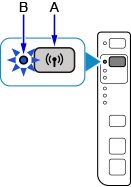
3. Naciśnij przycisk [Colour/Kolor] (C).
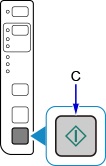
4. Naciśnij przycisk [Wireless/Bezprz.] i przytrzymaj go do momentu, gdy kontrolka (D) zaświeci się.
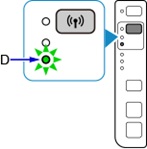
5. Naciśnij przycisk [Colour/Kolor] i upewnij się, że kontrolki ON (WŁ.) (E) i połączenia bezprzewodowego świecą się, a następnie w ciągu 2 minut naciśnij przycisk [WPS] na routerze bezprzewodowym. Niebieska kontrolka sieci Wi-Fi w drukarce będzie migać podczas wyszukiwania. Z kolei kontrolki zasilania i sieci Wi-Fi będą migać podczas nawiązywania połączenia z punktem dostępu.
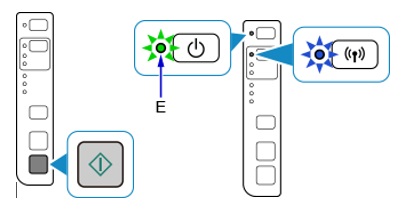
6. Gdy drukarka nawiąże prawidłowe połączenie z siecią bezprzewodową, kontrolki zasilania i sieci Wi-Fi przestaną migać i będą świecić w sposób ciągły. Kontrolka sieci również będzie się świecić.
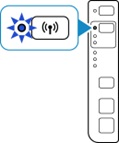
Dokładniejsze informacje na temat korzystania z przycisku WPS można znaleźć w instrukcji obsługi punktu dostępu.
Potwierdzenie ustawień sieci
Aby sprawdzić, czy drukarka jest prawidłowo podłączona do sieci bezprzewodowej, można wydrukować ustawienia sieciowe drukarki:
1. Upewnij się, że drukarka jest włączona.
3. Naciśnij i przytrzymaj przycisk [Wi-Fi] , aż pomarańczowa kontrolka alarmu błyśnie, a następnie go puść.
, aż pomarańczowa kontrolka alarmu błyśnie, a następnie go puść.
 .
.5. Naciśnij przycisk [Wi-Fi] dwukrotnie.
dwukrotnie.
 lub [Black/Czarny]
lub [Black/Czarny] .
.Zostanie wydrukowana strona informacji o sieci.
Podczas analizowania wydruku sprawdź, czy parametr „Connection” (Połączenie) wykazuje wartość „Active” (Aktywne) i czy identyfikator SSID (identyfikator zestawu usług — nazwa sieci bezprzewodowej) wskazuje poprawną nazwę sieci bezprzewodowej.
Na tym kończy się procedura konfiguracji połączenia WPS.
Następnie należy zainstalować dostarczone oprogramowanie.
Jeśli nie masz płyt CD dostarczonych z produktem lub jesteś użytkownikiem komputera Mac, pobierz oprogramowanie.
Jeśli mimo wykonania instrukcji podanych w tym dokumencie nie można skonfigurować sieci bezprzewodowej w trybie WPS, należy skontaktować się z nami w celu uzyskania dodatkowej pomocy.
Standardowa metoda połączenia – wyłącznie dla użytkowników systemu Windows
1. Kliknij dwukrotnie pobrany plik .exe, aby otworzyć ekran widoczny poniżej, i kliknij przycisk [Start Setup/Rozpocznij konfigurację].
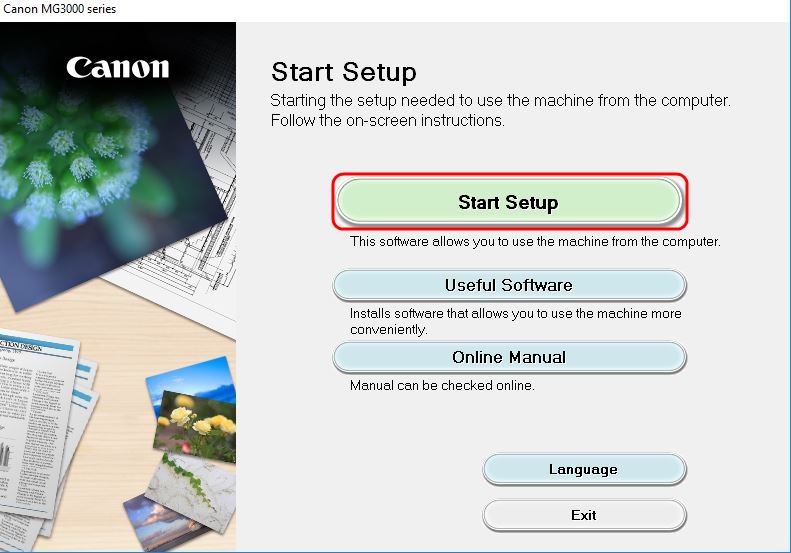
2. Oprogramowanie sprawdzi, czy nie ma żadnych aktualizacji sterowników i oprogramowania. Ukończenie tego procesu może zająć kilka minut.
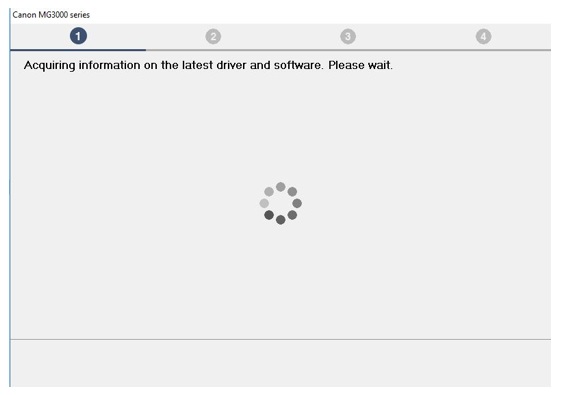
3. Wybierz swój region i kraj, a następnie kliknij przycisk [Next/Dalej].
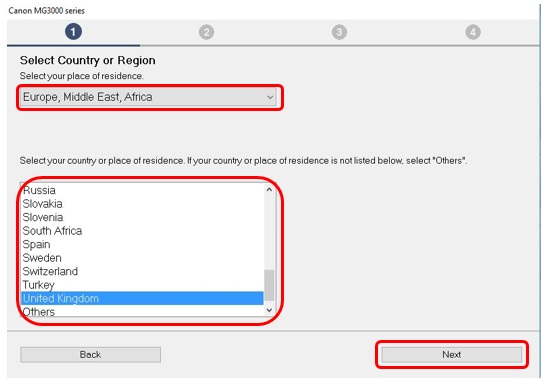
4. Jeśli akceptujesz warunki umowy licencyjnej, kliknij przycisk [Yes/Tak].
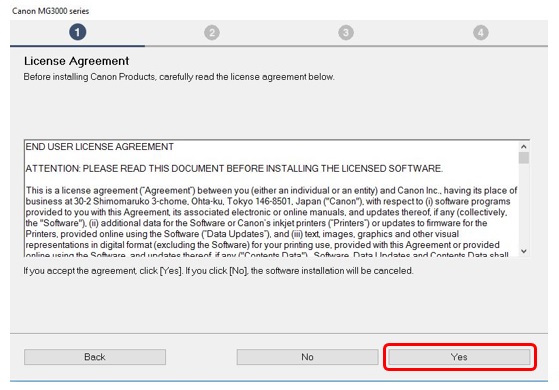
5. Jeśli chcesz wziąć udział w programie rozszerzonej ankiety, kliknij przycisk [Agree/Zgadzam się].
W przeciwnym razie kliknij przycisk [Do not agree/Nie zgadzam się].
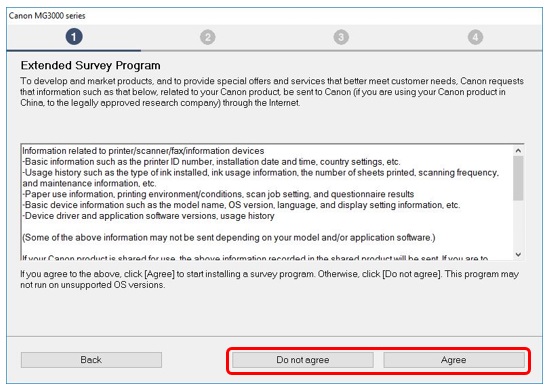
6. Upewnij się, że opcja [Deactivate the block/Wyłącz blokadę] jest zaznaczona, i kliknij przycisk [Next/Dalej].
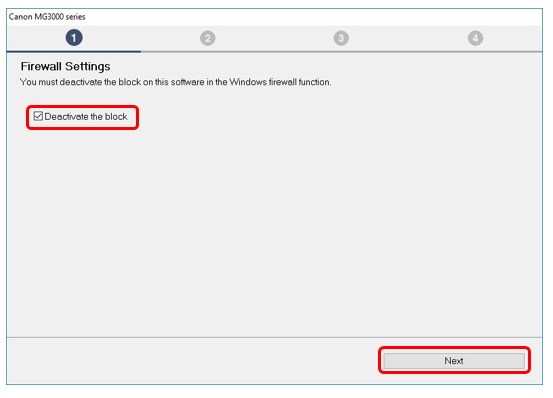
7. Na kilka sekund zostanie wyświetlony następujący ekran.
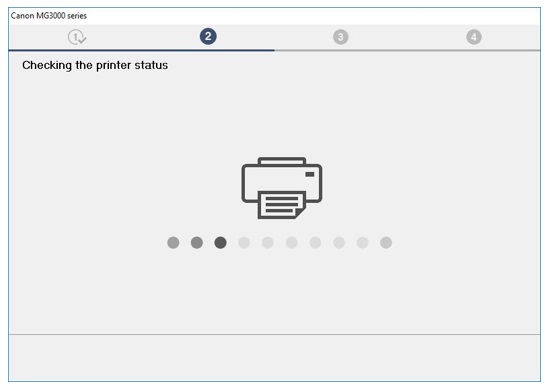
8. Wybierz pozycję [Wireless LAN Connection/Bezprzewodowe połączenie LAN] i kliknij przycisk [Next/Dalej].
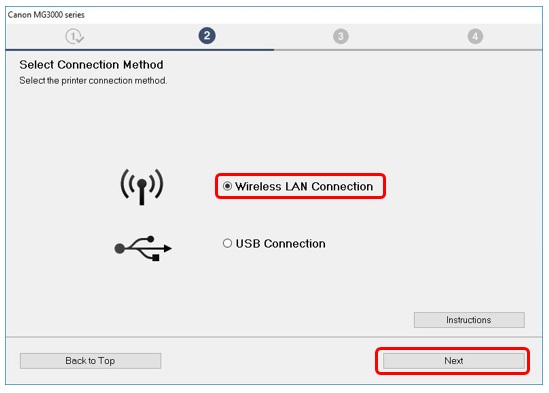
9. Upewnij się, że drukarka jest włączona, a następnie kliknij przycisk [Next/Dalej].
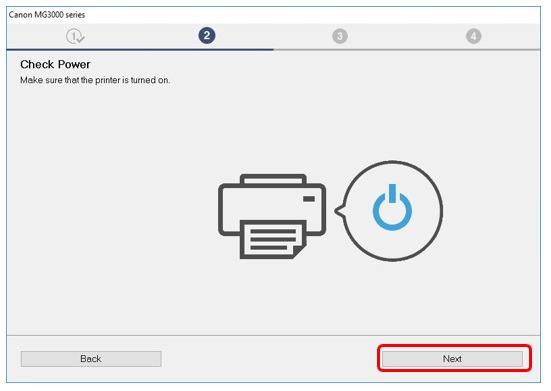
10. Oprogramowanie wyszuka wszelkie drukarki, które zostały skonfigurowane w Twojej sieci.
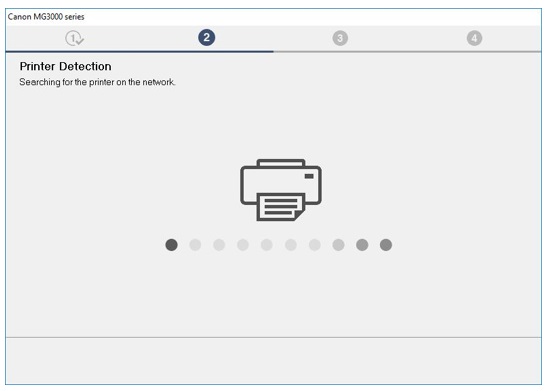
11. Jeśli masz już skonfigurowane połączenie drukarki do sieci, wybierz ją z listy i kliknij przycisk [Next/Dalej], aby rozpocząć instalację oprogramowania, następnie przejdź do kroku 16.
Jeśli nie widzisz drukarki na liście, przejdź do kroku 12.
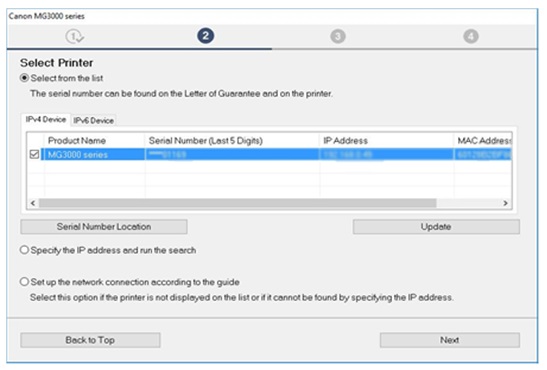
12. Jeśli jest to pierwsza konfiguracja drukarki, nie zostanie ona wyświetlona na liście.
Upewnij się, że opcja [Set up the network connection according to the guide/Skonfiguruj połączenie sieciowe zgodnie z przewodnikiem] jest zaznaczona, i kliknij przycisk [Next/Dalej].
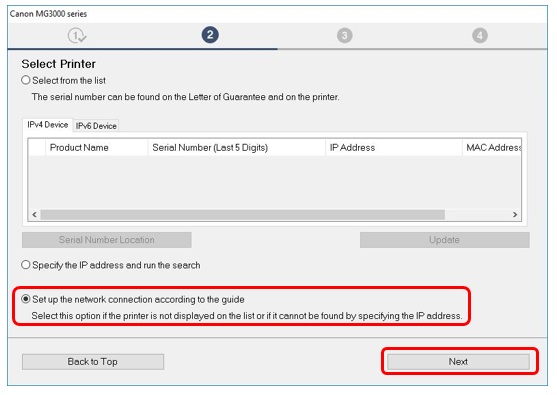
13. Instrukcja konfiguracji otworzy się i poprowadzi Cię przez proces podłączenia drukarki do sieci za pomocą łatwego procesu połączenia bezprzewodowego.
Postępuj zgodnie z instrukcjami wyświetlanymi na ekranie, aby przygotować drukarkę do połączenia.
Kliknij Next (Dalej) tylko wtedy, gdy drukarka odpowiada przykładowi przedstawionemu na poniższych schematach.
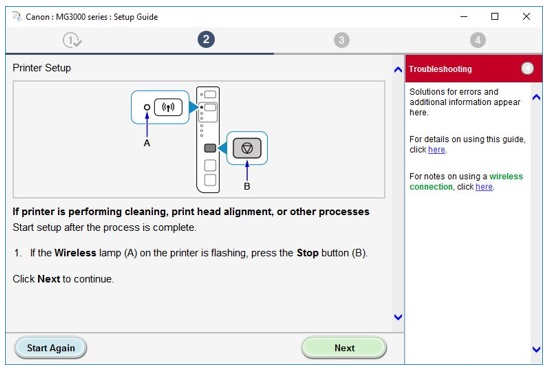
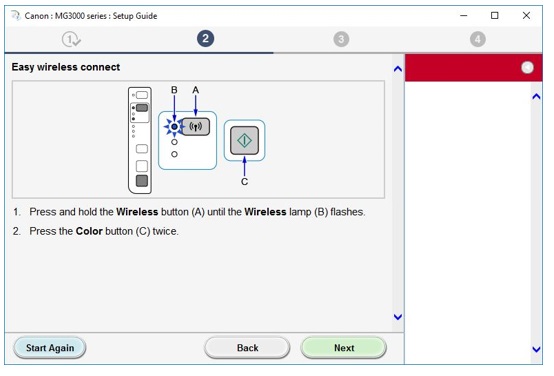
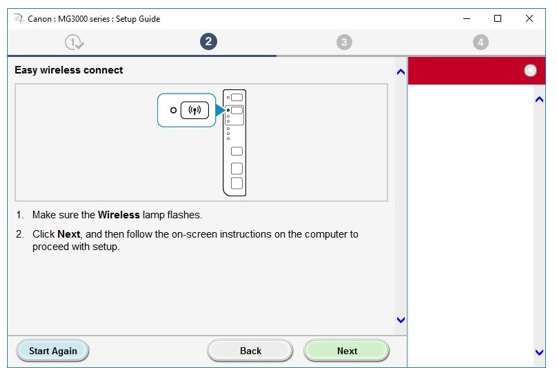
14. Po wprowadzeniu niezbędnych ustawień drukarki oprogramowanie czasowo odłączy komputer od sieci bezprzewodowej i podłączy bezpośrednio do drukarki, aby skonfigurować ustawienia sieciowe.
Komputer ponownie połączy się z siecią bezprzewodową automatycznie, kiedy proces zostanie ukończony.
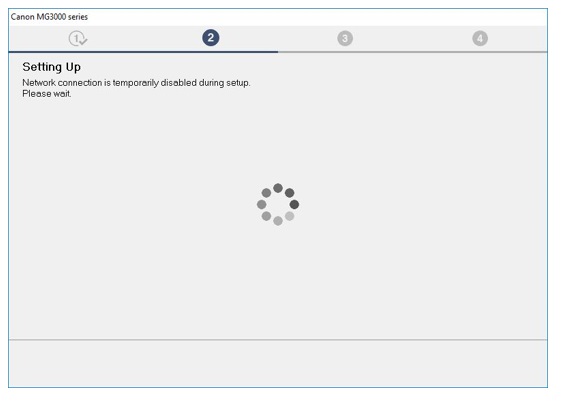
15. Gdy połączenie zostanie nawiązane, kliknij przycisk [Next/Dalej], aby kontynuować instalację oprogramowania.
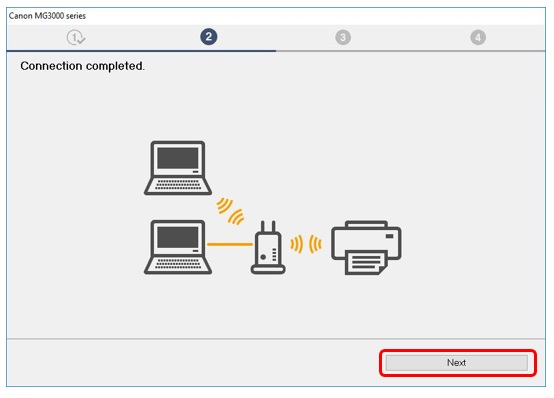
16. Oprogramowanie sterownika drukarki zostanie teraz zainstalowane i zarejestrowane na komputerze. Ukończenie tego procesu może zająć kilka minut.
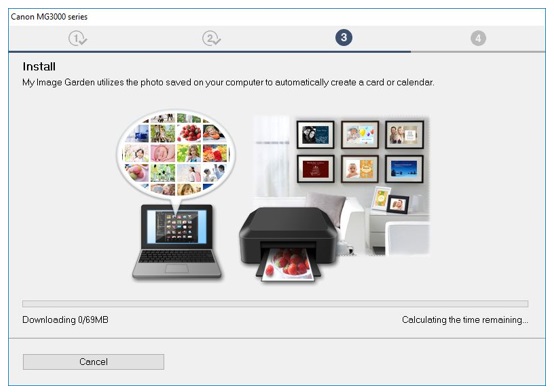
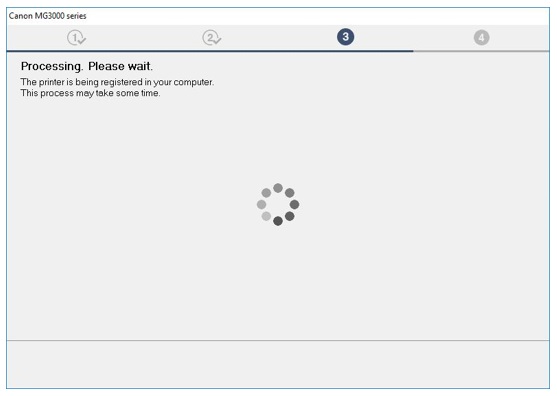
17. Jeśli jest to pierwsza konfiguracja drukarki, zaleca się wyrównywanie głowicy drukującej. Kliknij przycisk [Execute/Wykonaj], aby rozpocząć proces i postępuj zgodnie z instrukcjami wyświetlanymi na ekranie.
Jeśli masz już ustawioną głowicę drukującą, kliknij przycisk [Next/Dalej].
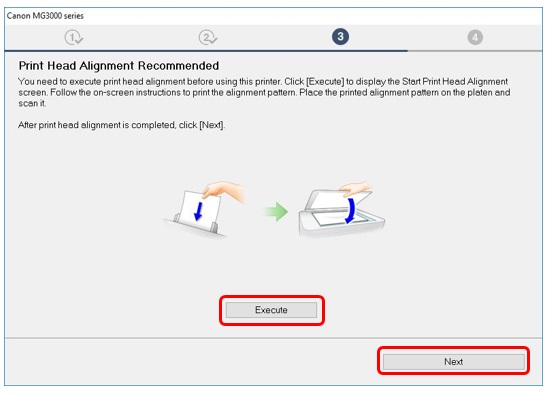
18. Kliknij przycisk [Execute/Wykonaj], aby wykonać wydruk testowy.
Po wydrukowaniu, kliknij przycisk [Next/Dalej].
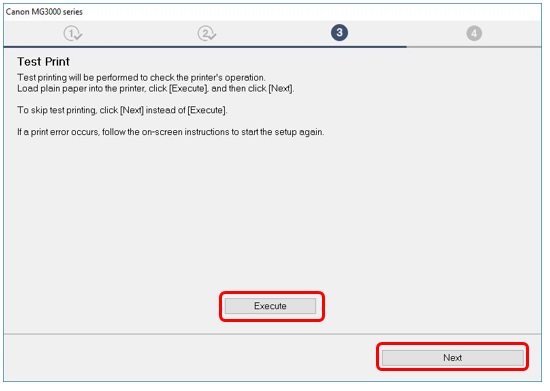
19. Konfiguracja drukarki jest teraz zakończona.
Kliknij przycisk [Next/Dalej], aby wyświetlić listę opcjonalnego oprogramowania, które także można zainstalować.

20. Wybierz z listy dowolne dodatkowe oprogramowanie, które chcesz zainstalować, i kliknij przycisk [Next/Dalej].
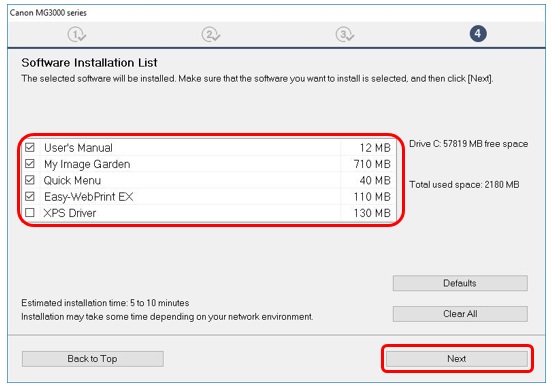
21. Po zainstalowaniu dodatkowego oprogramowania pojawi się komunikat informujący o konfiguracji smartfonu lub tabletu. Kliknij przycisk [Instructions/Instrukcje], aby dowiedzieć się więcej na temat konfigurowania urządzenia, lub kliknij przycisk [Next/Dalej], aby kontynuować.
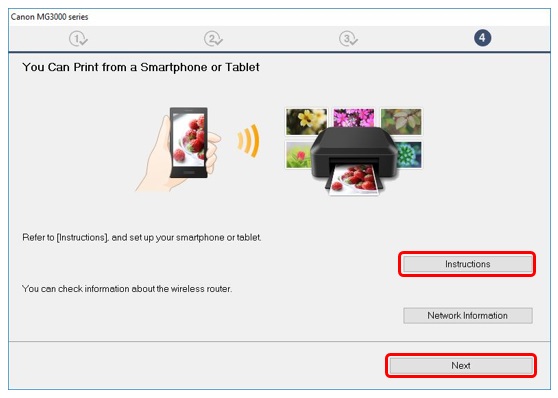
22. Aby zarejestrować drukarkę, kliknij przycisk [Next/Dalej] (ten proces zostanie otwarty w przeglądarce internetowej).
W przeciwnym razie kliknij przycisk [Skip/Pomiń].
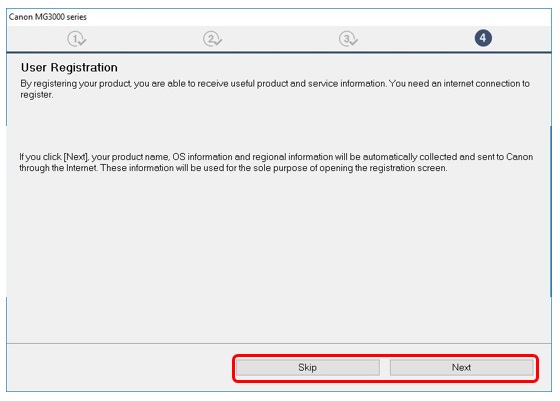
23. Kliknij przycisk [Exit/Zakończ], aby zakończyć instalację.
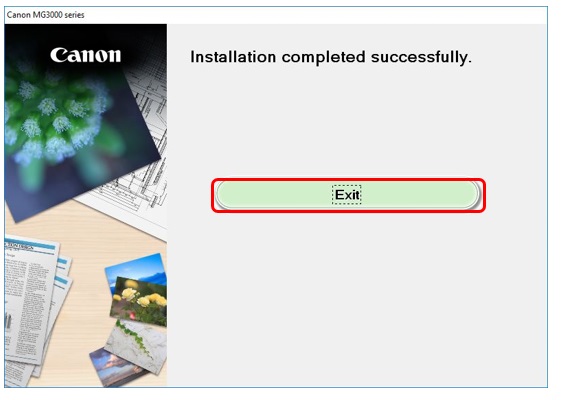
Standardowa metoda konfiguracji – wyłącznie dla użytkowników systemu Mac
1. Kliknij dwukrotnie pobrany plik DMG, aby otworzyć poniższy ekran.
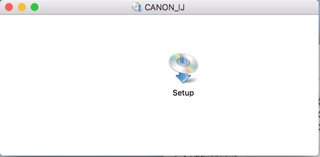
Dwukrotnie kliknij ikonę [Setup/Konfiguracja], aby rozpocząć instalację. Jeśli pojawi się poniższy ekran, kliknij przycisk [Open/Otwórz].
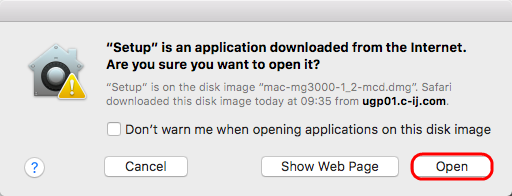
2. Gdy pojawi się poniższy ekran, wpisz hasło, aby umożliwić instalację narzędzia asystenta, a następnie kliknij pozycję [Install Helper/Asystent instalacji].
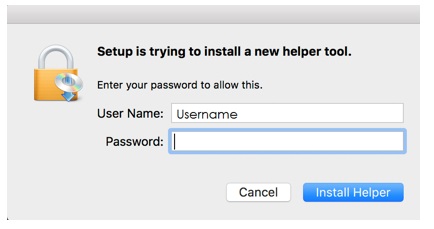
3. Kliknij przycisk [Start Setup/Rozpocznij konfigurację].
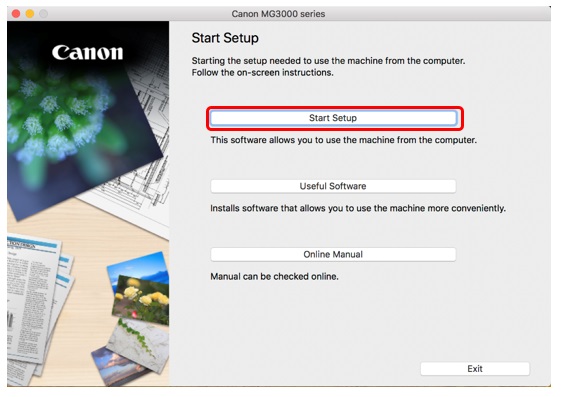
4. Oprogramowanie sprawdzi, czy nie ma żadnych aktualizacji sterowników i oprogramowania, i pobierze je w razie potrzeby.
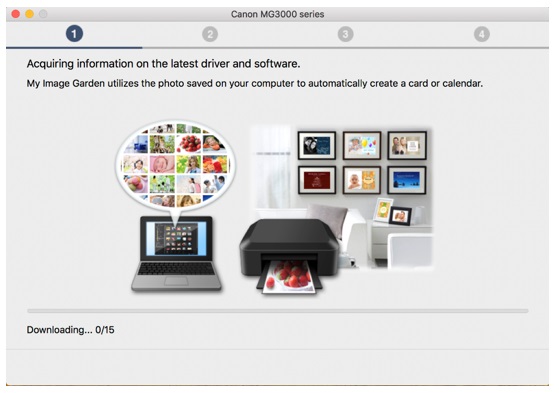
5. Wybierz swój region i kraj, a następnie kliknij przycisk [Next/Dalej].
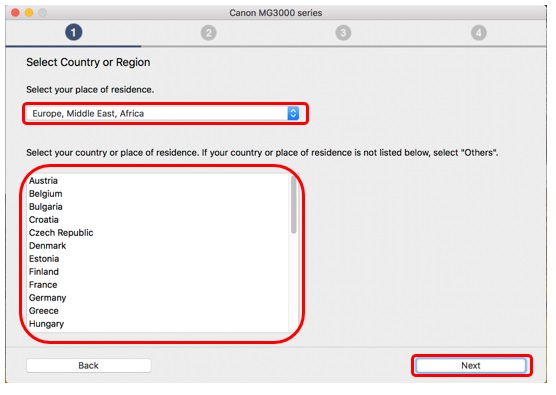
6. Jeśli akceptujesz warunki umowy licencyjnej, kliknij przycisk [Yes/Tak].
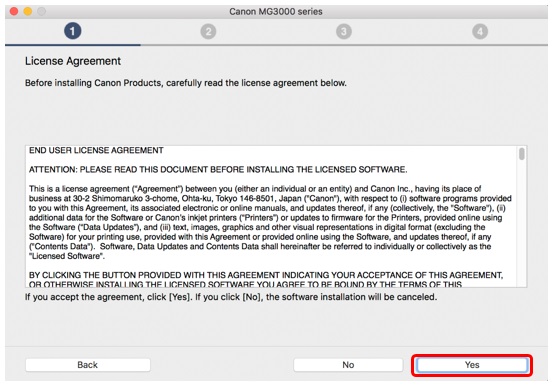
7. Jeśli chcesz wziąć udział w programie rozszerzonej ankiety, kliknij przycisk [Agree/Zgadzam się]. W przeciwnym wypadku kliknij [Do not agree/Nie zgadzam się].
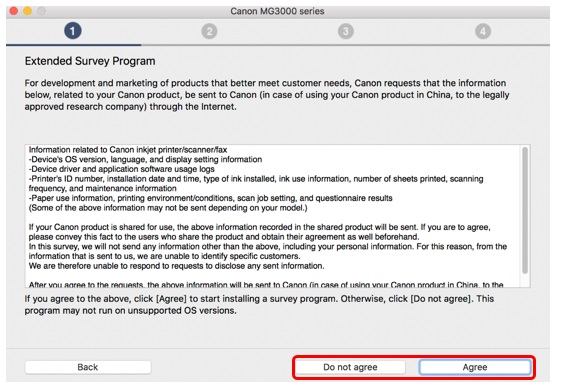
8. Zostanie wyświetlony poniższy ekran.

9. Jeśli drukarka jest już połączona z siecią bezprzewodową, zostanie wyświetlony następujący ekran. Kliknij przycisk [Yes/Tak], aby kontynuować instalację i przejdź do kroku 17. Jeśli Twoja drukarka nie została jeszcze podłączona, przejdź do kroku 10.
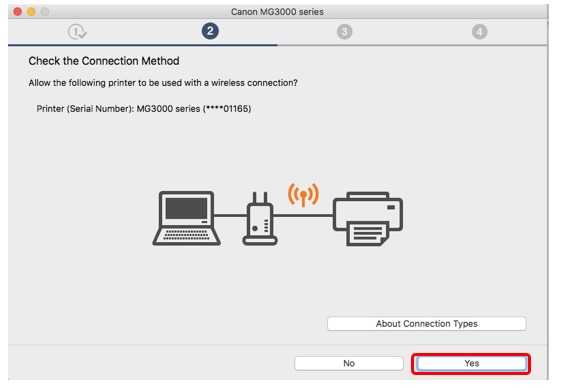
10. Jeżeli drukarka nie została jeszcze podłączona do sieci bezprzewodowej, na ekranie pojawi się następujący ekran. Wybierz pozycję [Wireless LAN Connection/Bezprzewodowe połączenie LAN] i kliknij przycisk [Next/Dalej].
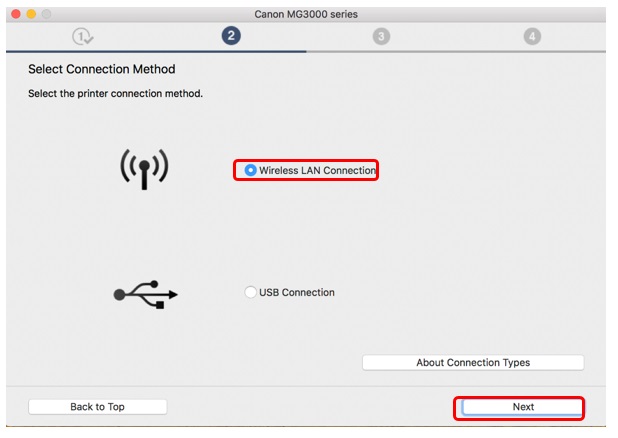
11. Sprawdź, czy drukarka jest włączona, a następnie kliknij przycisk [Next/Dalej].
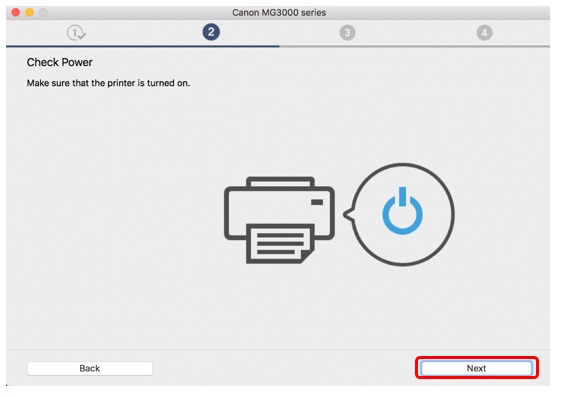
12. Oprogramowanie wyszuka wszelkie drukarki, które zostały skonfigurowane w Twojej sieci.
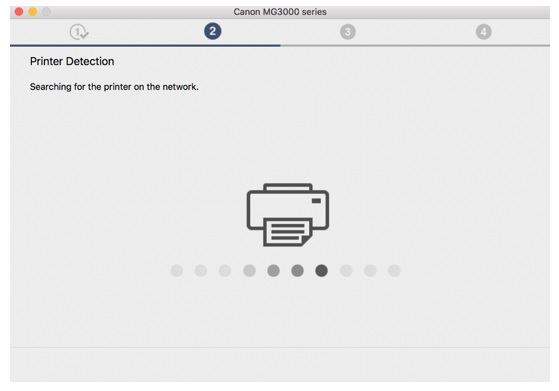
13. Jeśli jest to pierwsza konfiguracja drukarki, nie zostanie ona wyświetlona na liście.
Upewnij się, że opcja [Set up the network connection according to the guide/Skonfiguruj połączenie sieciowe zgodnie z przewodnikiem] jest zaznaczona, i kliknij przycisk [Next/Dalej].
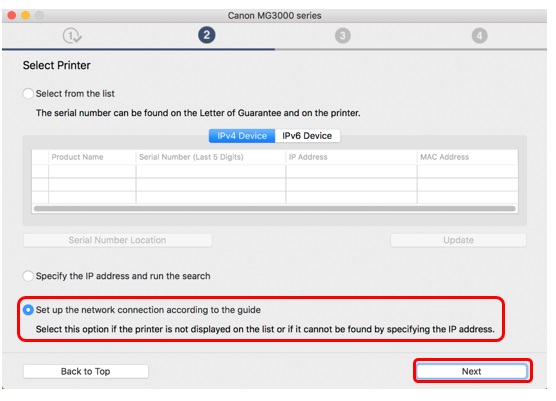
14. Instrukcja konfiguracji otworzy się i poprowadzi Cię przez proces podłączenia drukarki do sieci za pomocą łatwego procesu połączenia bezprzewodowego.
Postępuj zgodnie z instrukcjami wyświetlanymi na ekranie, aby przygotować drukarkę do połączenia.
Kliknij przycisk [Next/Dalej] tylko wtedy, gdy drukarka odpowiada temu, co pokazano na poniższym rysunku.
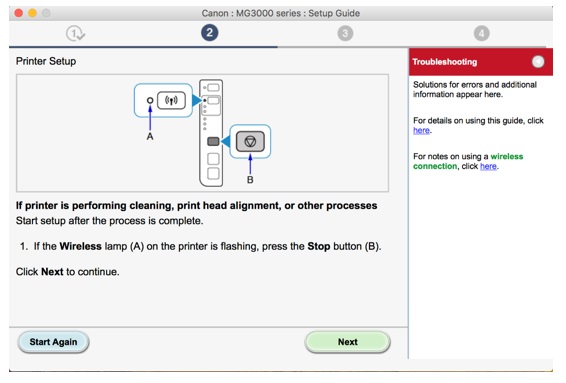
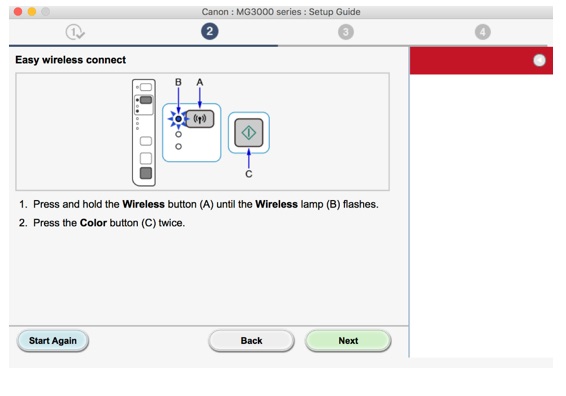

15. Oprogramowanie czasowo odłączy komputer od sieci bezprzewodowej i podłączy bezpośrednio do drukarki, aby skonfigurować ustawienia sieciowe.
Komputer ponownie połączy się z siecią bezprzewodową automatycznie, kiedy proces zostanie ukończony.
Po wyświetleniu następującego komunikatu kliknij opcję [Allow/Zezwól].
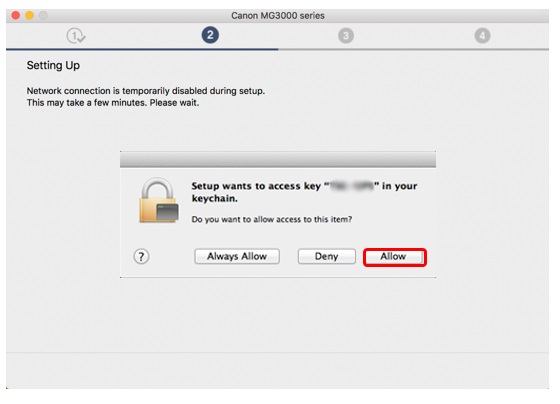
16. Gdy połączenie zostało nawiązane, kliknij przycisk [Next/Dalej].
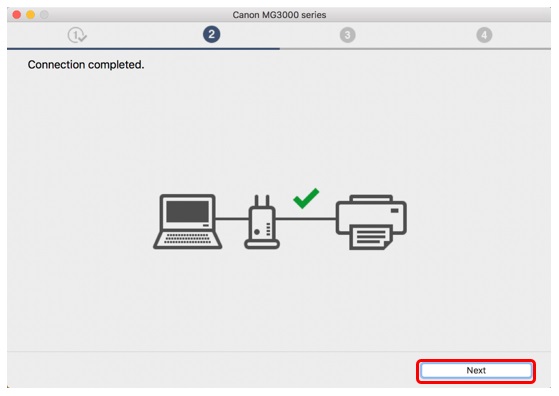
17. Oprogramowanie sterownika drukarki zostanie teraz zainstalowane i zarejestrowane na komputerze.
Ukończenie tego procesu może zająć kilka minut.
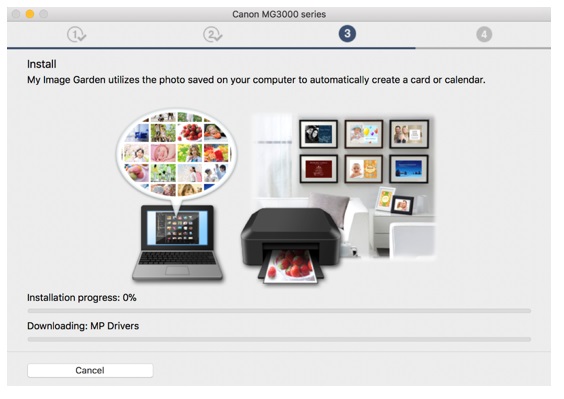
18. Oprogramowanie czasowo odłączy komputer od sieci bezprzewodowej i podłączy bezpośrednio do drukarki, aby skonfigurować ustawienia sieciowe.
Komputer ponownie połączy się z siecią bezprzewodową automatycznie, kiedy proces zostanie ukończony.
Jeśli zostanie wyświetlony następujący komunikat, kliknij opcję [Allow/Zezwól].
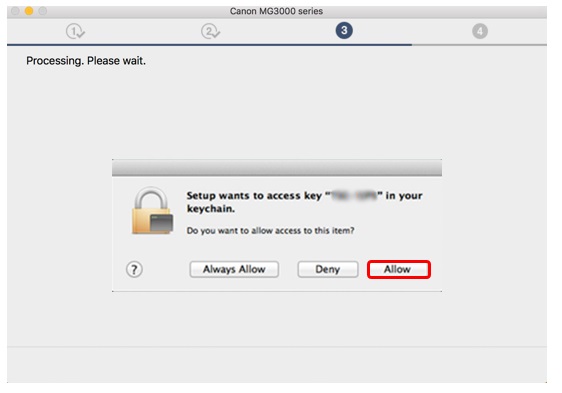
19. Kliknij przycisk [Add Printer/Dodaj drukarkę].
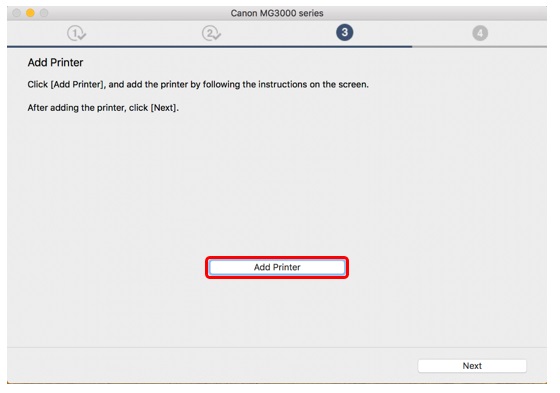
20. Wybierz z listy Canon „MG3000 series” „Bonjour Multifunction” i kliknij przycisk [Add/Dodaj].
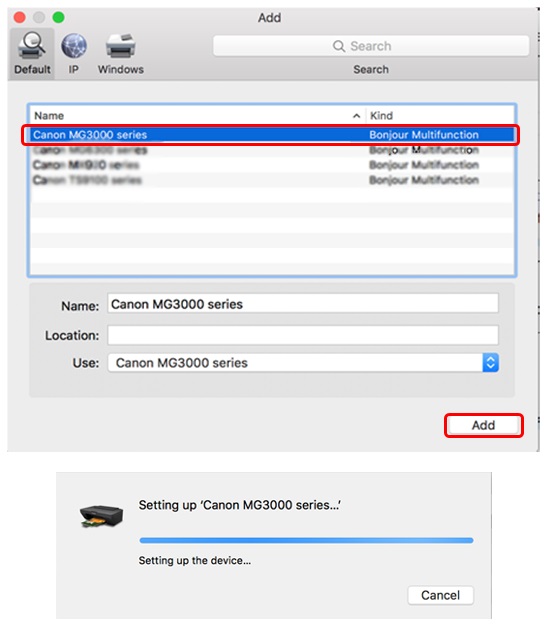
21. Po dodaniu drukarki ekran konfiguracji może zostać przykryty przez przeglądarkę internetową. Jeśli tak się stanie, kliknij na ikonę konfiguracji
 na pasku zadań, aby wyświetlić ekran ponownie.
na pasku zadań, aby wyświetlić ekran ponownie.
Gdy drukarka zostanie dodana, kliknij przycisk [Next/Dalej], aby kontynuować.
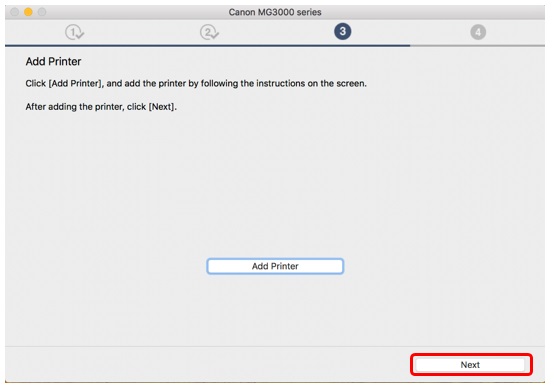
22. Jeśli jest to pierwsza konfiguracja drukarki, zaleca się wyrównywanie głowicy drukującej. Kliknij przycisk [Execute/Wykonaj], aby rozpocząć proces i postępuj zgodnie z instrukcjami wyświetlanymi na ekranie.
Jeśli masz już ustawioną głowicę drukującą, kliknij przycisk [Next/Dalej].
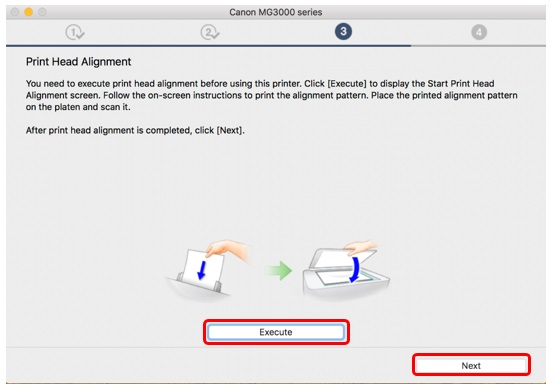
23. Kliknij przycisk [Start], aby wykonać wydruk testowy, i kliknij przycisk [Print/Drukuj].
Po wydrukowaniu, kliknij przycisk [Next/Dalej].
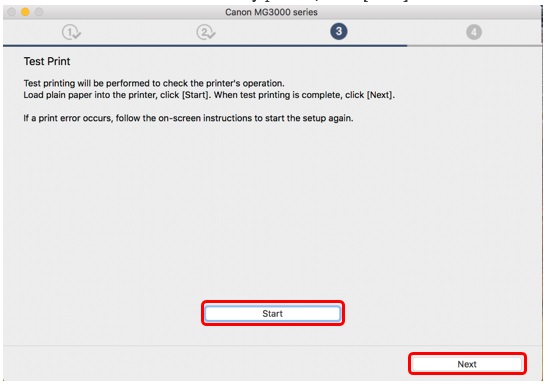
24. Konfiguracja drukarki jest teraz zakończona.
Kliknij przycisk [Next/Dalej], aby wyświetlić listę opcjonalnego oprogramowania, które także można zainstalować.
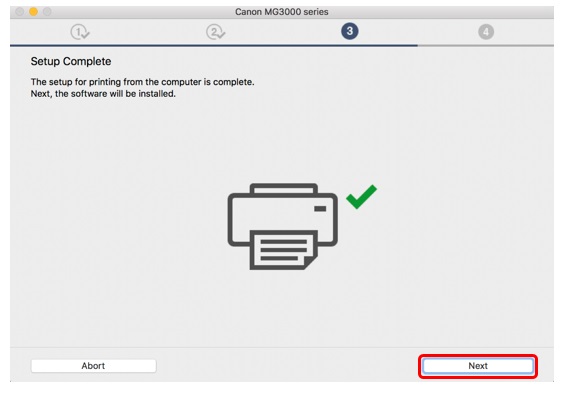
25. Wybierz z listy dowolne dodatkowe oprogramowanie, które chcesz zainstalować, i kliknij przycisk [Next/Dalej].
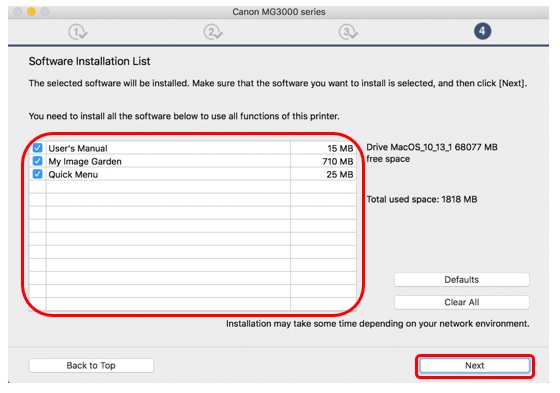
26. Po zainstalowaniu dodatkowego oprogramowania pojawi się komunikat informujący o konfiguracji smartfonu lub tabletu. Kliknij przycisk [Instructions/Instrukcje], aby dowiedzieć się więcej na temat konfigurowania urządzenia, lub kliknij przycisk [Next/Dalej], aby kontynuować.
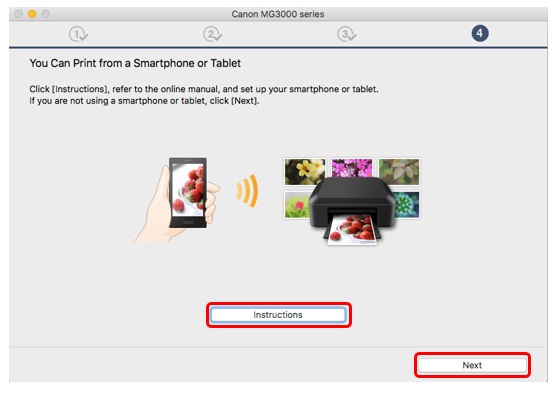
27. Aby zarejestrować drukarkę, kliknij przycisk [Next/Dalej] (ten proces zostanie otwarty w przeglądarce internetowej). W przeciwnym razie kliknij przycisk [Skip/Pomiń].
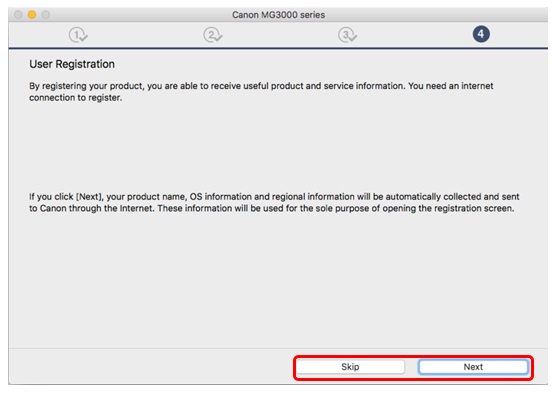
28. Gdy dodatkowe oprogramowanie zostało zainstalowane, kliknij przycisk [Exit/Zakończ], aby zakończyć instalację.
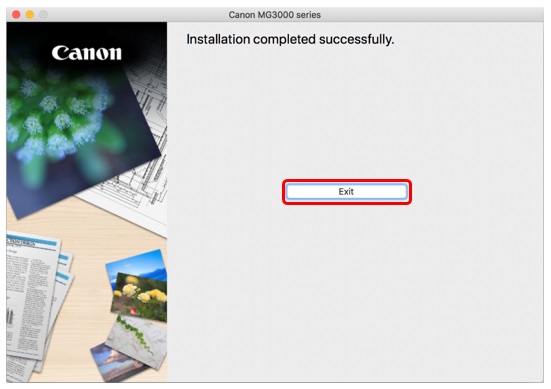
Przywracanie ustawień sieciowych do domyślnych ustawień fabrycznych
Przywracanie fabrycznych ustawień sieciowych drukarki. W razie konieczności przywrócenia fabrycznych ustawień sieciowych, na przykład w przypadku zmiany punktu dostępu, można to zrobić, postępując zgodnie z następującymi instrukcjami:
Należy pamiętać, że proces inicjalizacji usuwa z urządzenia wszystkie ustawienia sieciowe, więc drukowanie lub skanowanie z komputera za pośrednictwem sieci będzie niemożliwe do czasu, aż drukarka zostanie ponownie skonfigurowana przy użyciu nowych ustawień sieciowych.
1. Naciśnij i przytrzymaj przycisk [RESUME/CANCEL/WZNÓW/ANULUJ]
 , aż kontrolka [ALARM]
, aż kontrolka [ALARM]  błyśnie 19 razy.
błyśnie 19 razy.2. Zwolnij przycisk [RESUME/CANCEL/WZNÓW/ANULUJ]
 .
.Ustawienia sieciowe zostały zresetowane do domyślnych ustawień fabrycznych.
Instrukcje dotyczące konfiguracji drukarki w sieci Wi-Fi można znaleźć w sekcji Konfiguracja Wi-Fi (Metoda połączenia WPS i standardowa).

